こんにちは これは、データベースプラグインの新機能に関するストーリーです。 別の
DataGrip製品としてリリースし、他のほとんどすべてのIDEに出荷しています。 多くの写真とgifがあります。 見るのが面倒な人には:
- Cassandraのサポート
- スキーマオブジェクトからのSQLファイルの作成
- 新しい検査
- たくさんの新しいオートコンプリート作品
- 1つの接続を介してデータソースを操作する
- 新しい検索
- 高コントラストの配色
EAPバージョンを試して問題をトラッカーに報告してくださった方々に感謝します。これにより、リリースに問題をドラッグしないようになります。

Cassandraのサポート
NoSQLデータベースを徐々にマスターしています。 これまでのところ、クエリにSQLに似た言語を使用しているもののみ。 2018.2.2で
Clickhouseをサポートし、このリリースではCassandraを追加しました。
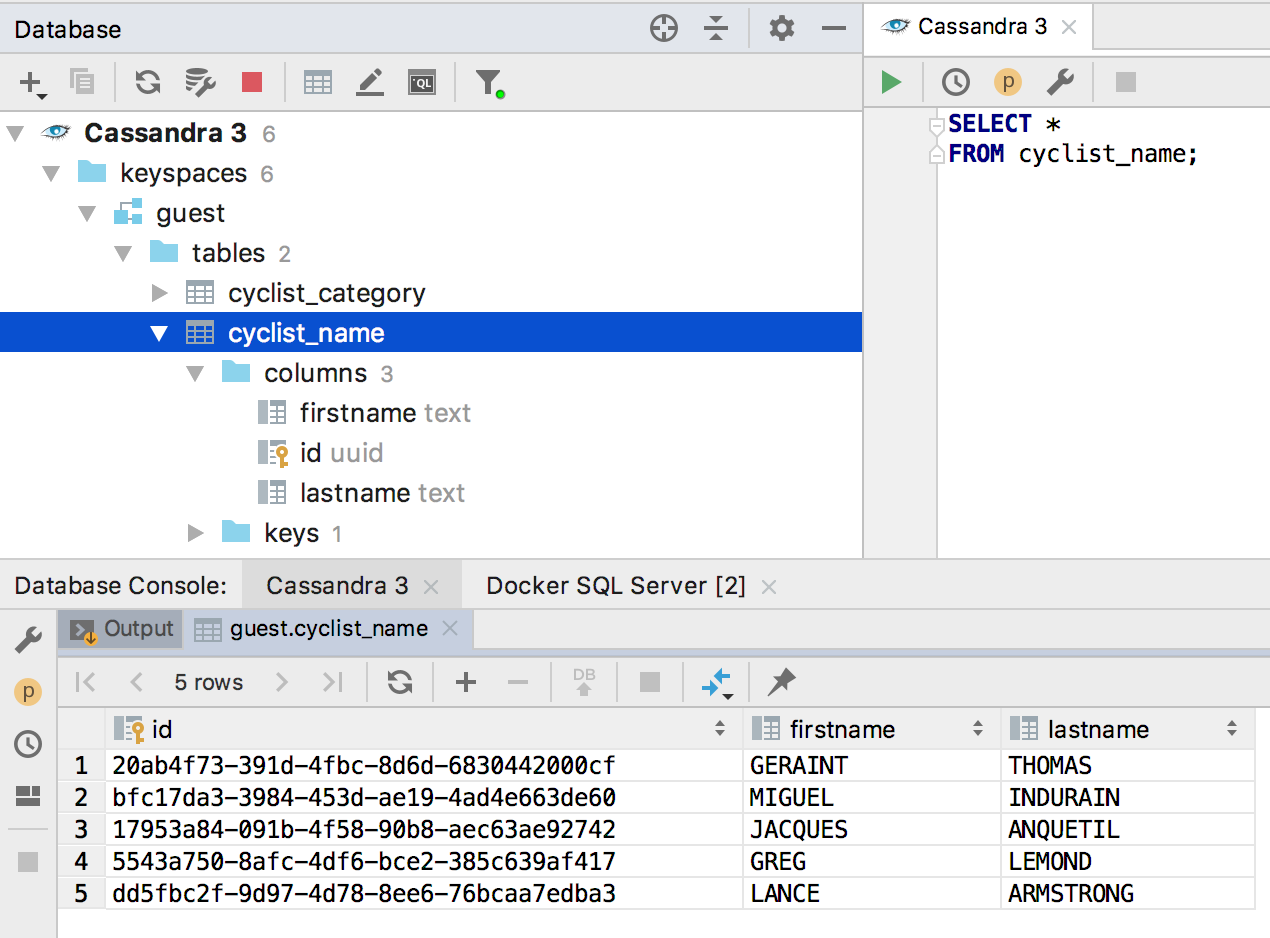
自動補完
このサブシステムには多くの新機能があります。
テーブル名の後に
エイリアスを自動的に挿入する機能が追加されました。 提案された仮名があなたに合わない場合は、特定の名前に使用するエイリアスを示します。
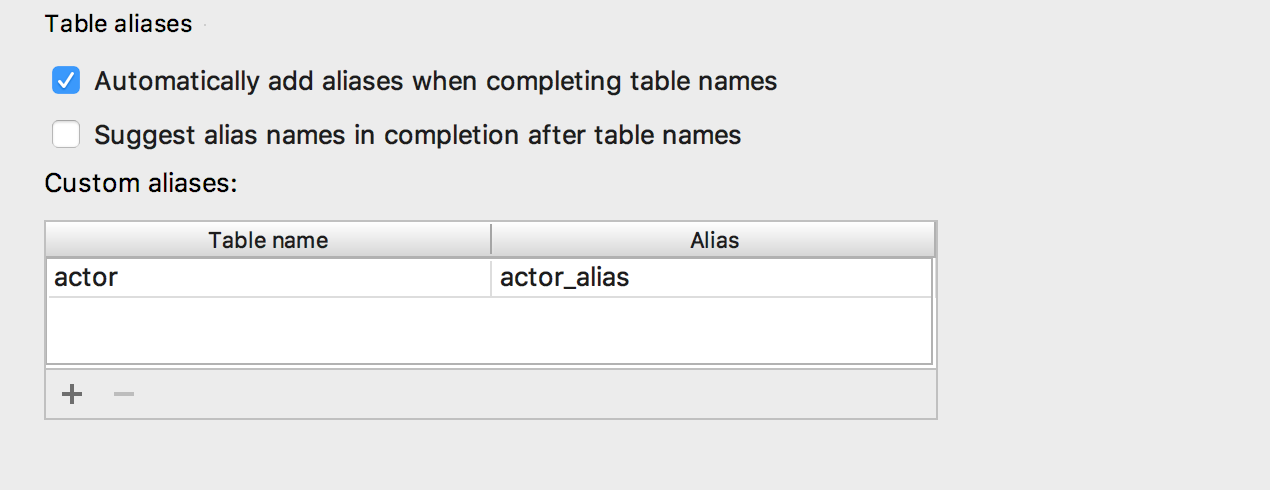
最終的には、次のように機能します。
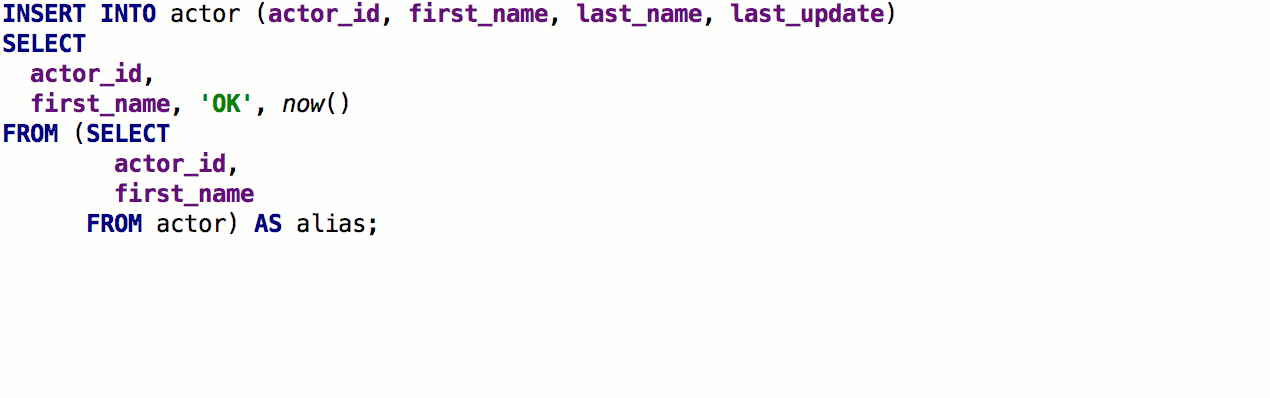 GROUP BY
GROUP BYを使用すると、DataGripは
非集計列のリストを提供し
ます 。
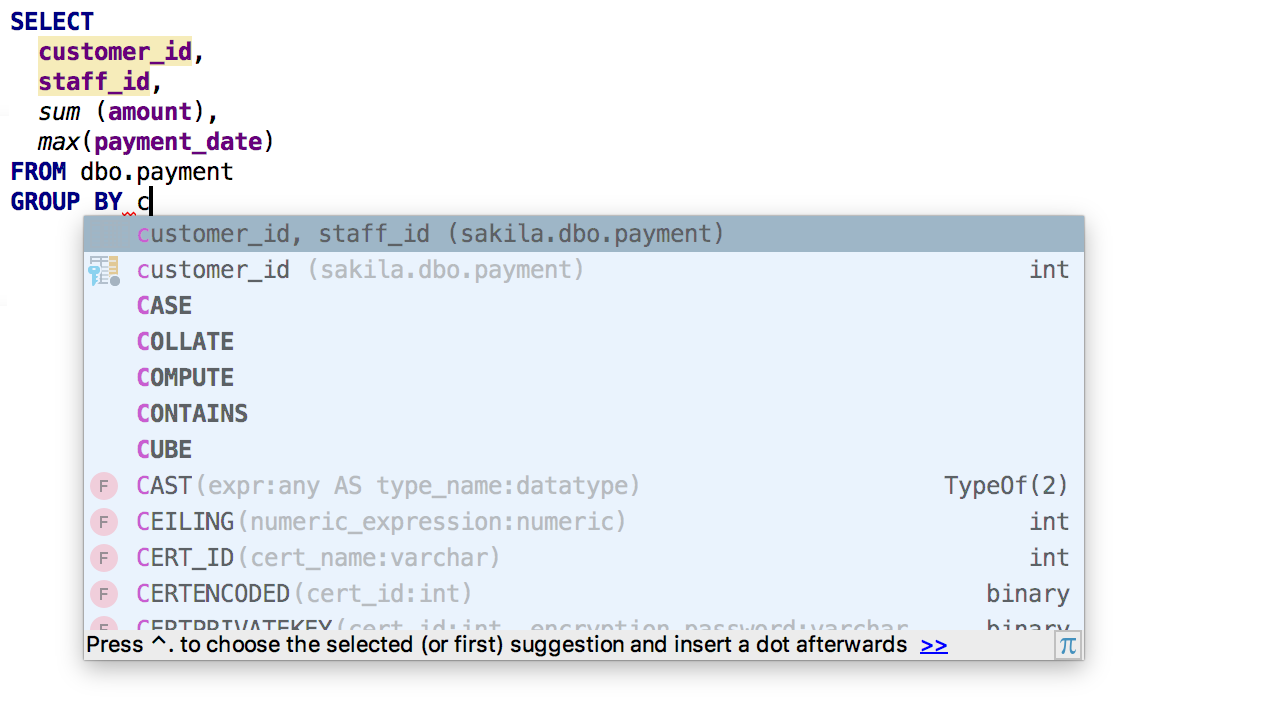
SELECT句は、
すべての列のリストを提供
します 。
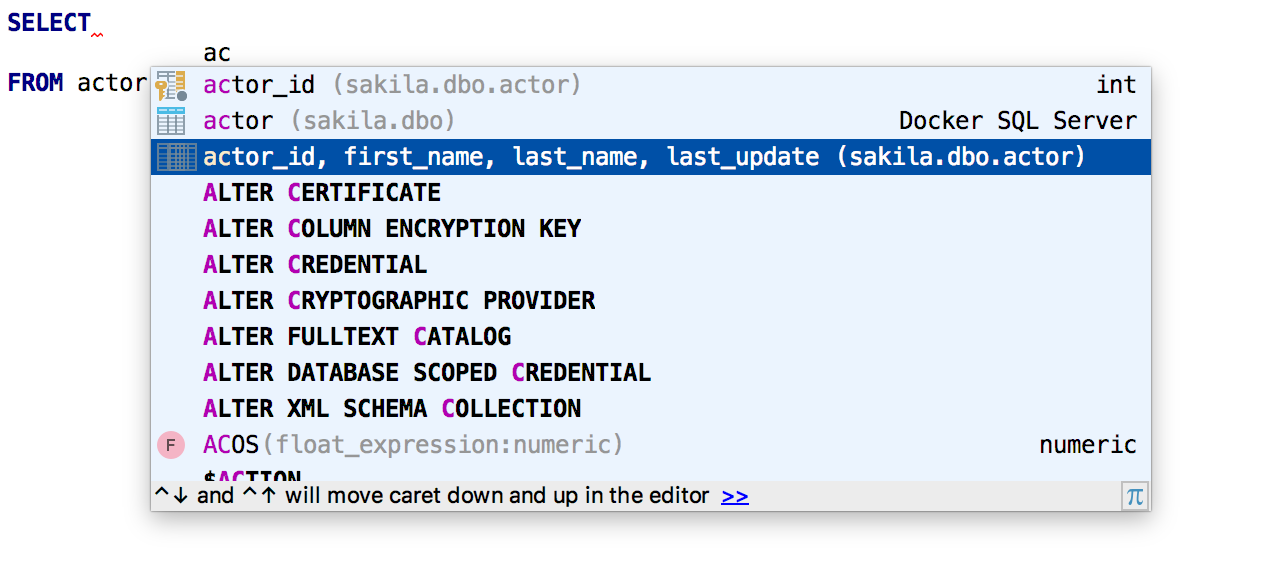
自動補完は、
名前付きパラメーターに対して機能し
ます 。
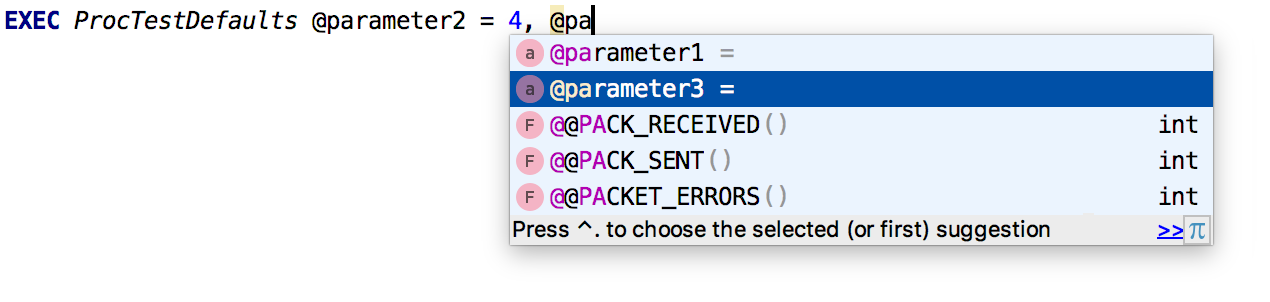
同じ名前の
コンテキスト情報も追加しました。
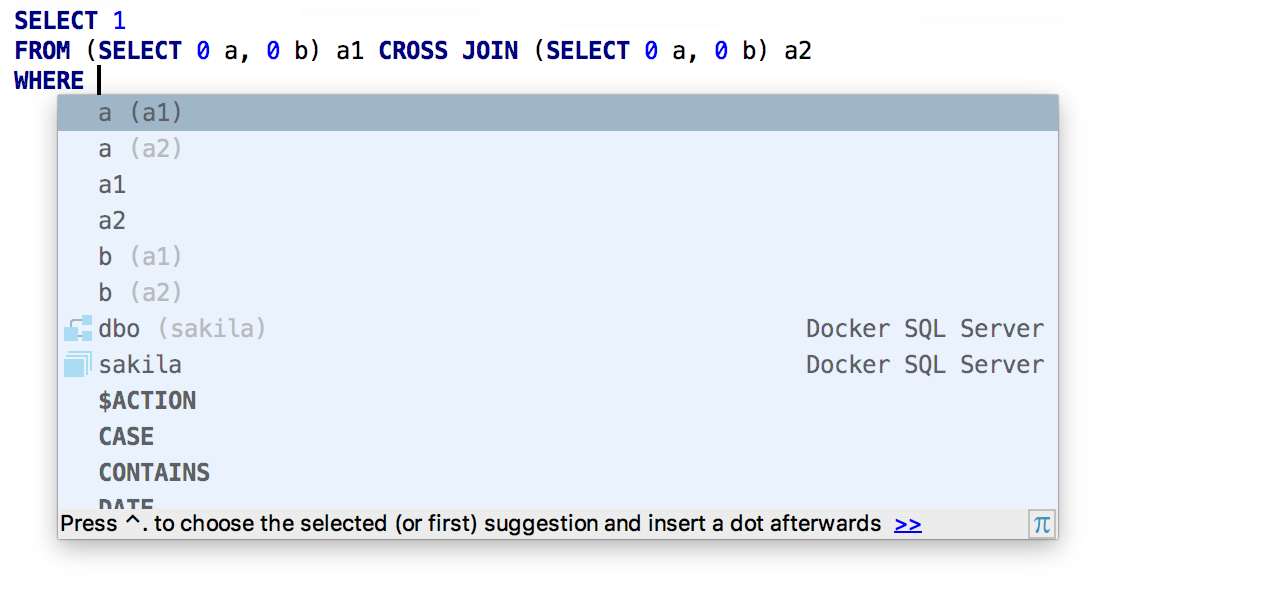
最後に完了した
後置補完 :これは、オブジェクトに関連する何かを書き込む時点です。

たとえば、
SELECTの後にTable.afromの名前を書き込むと、
FROM句が列のリストに展開されます。 または、最も便利な方法として、列または変数に.castを追加できます。
一度見た方が良い:
 ウィンドウ機能の
ウィンドウ機能の自動補完が改善されました。OVER()が自動的に追加され、キャリッジが適切な場所に配置されます。
リファクタリング
重要なことは、やるべき
ことでした。テーブルの代わりにエイリアスを使用します。 テーブルAlt + Enter→エイリアスの紹介をクリックします。 使用状況テーブルはエイリアスに置き換えられます。
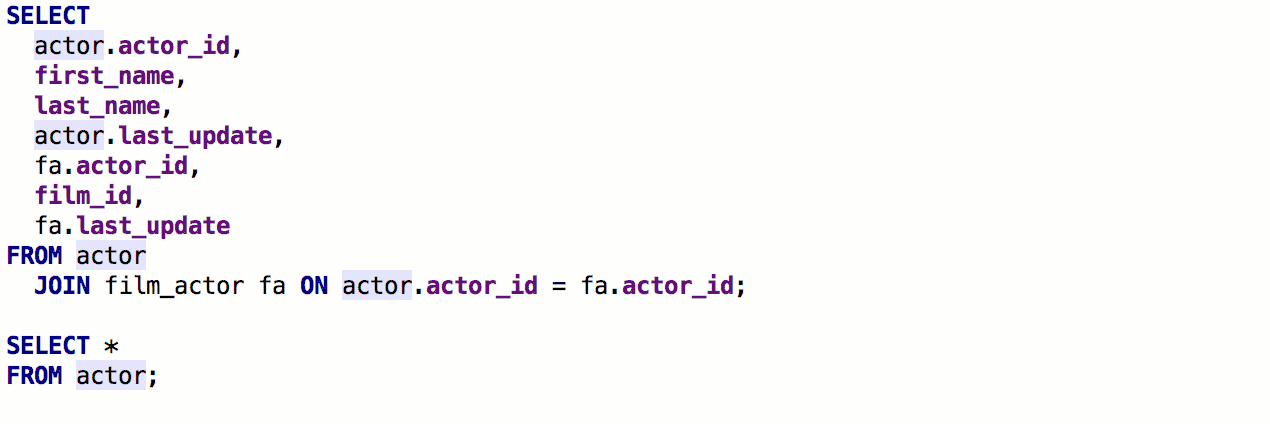
前のリリースの後、
speshuricから詳細なフィードバックを
受け取りました 。 たとえば、彼
はCTEとしてExtractサブクエリの多くの明白でないスクリプトを見つけました
。 このリファクタリングは、
リファクタリング→抽出→CTEとしてサブクエリメニューから呼び出されますが、
アクションの検索 (Ctrl + Shift + A)に慣れることをお勧めし
ます 。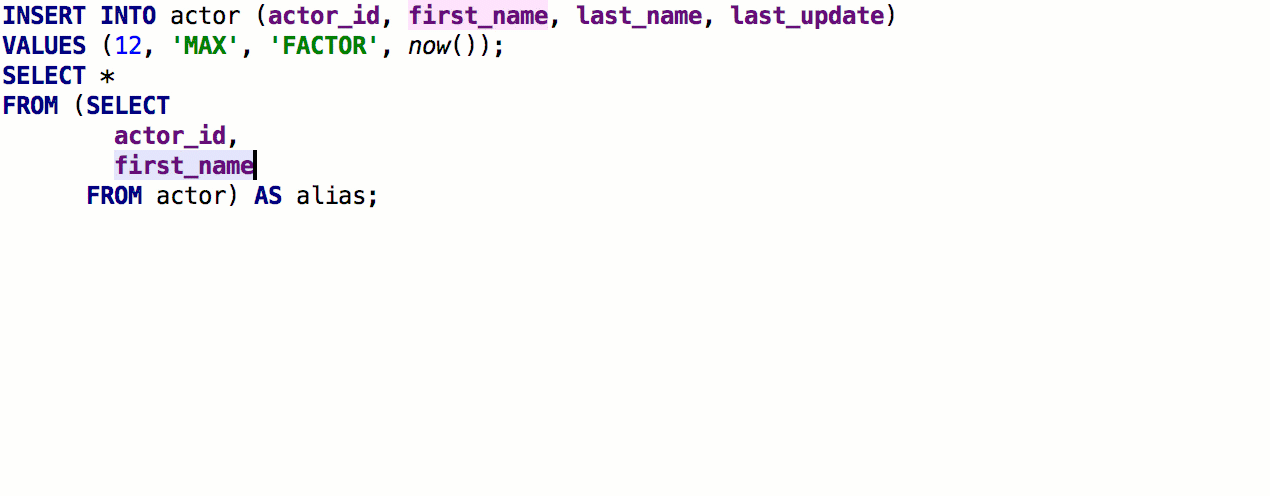
私たちは何をしましたか:
-CTEの新しい名前は既存の名前と競合しません:
DBE-6496-リクエストが別の式でラップされている場合、コンテキストを正しく定義します:
DBE-6503 、
DBE-6517-AS TableName :
DBE-6490の場合、リファクタリングは提供しません。
-MySQL 8でサポートされます。
-深いサブクエリで正常に機能します。
DBE-7332 、
DBE-7333コード生成
コードテンプレートは
方言に
添付できます-テンプレートは一部のベースで機能し、他のベースでは機能しません。
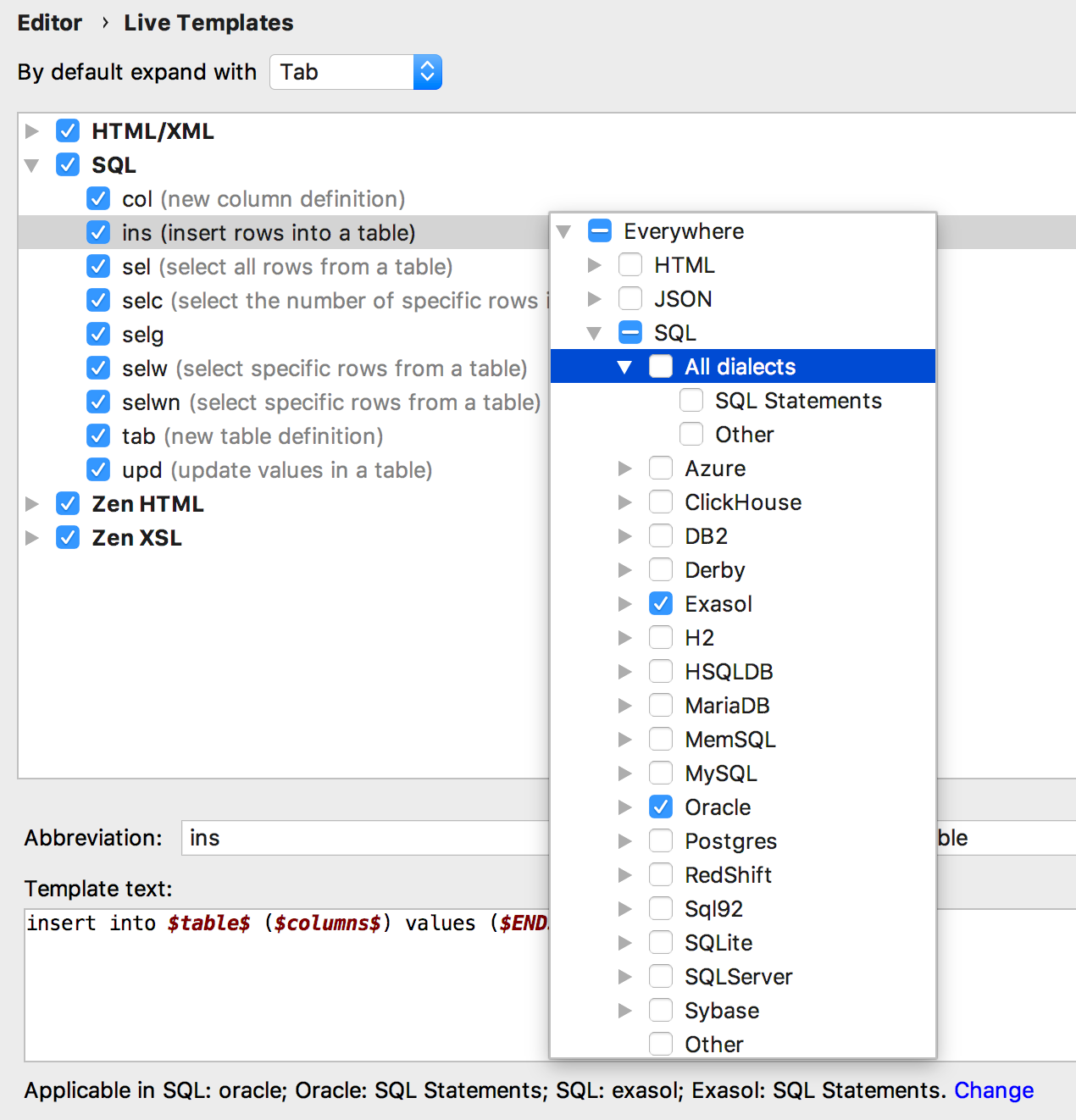
さらに重要なことは、同じテンプレートが異なるデータベースに対して異なるコードを生成できることです。 同じグループ内で同じテンプレート名はサポートされていないため、これを行うには、各方言のテンプレートグループを作成します(デフォルトでは、テンプレートをSQLグループに格納します)。
たとえば、テーブルから最初のn行を取得するためのテンプレートを作成します。 PostgreSQLとSQL Serverはこれに異なる構文を使用し、常に
selnテンプレートを使用します。 したがって、2つの異なるグループに2つのパターンを実装し、対応する方言を割り当てます。

次のようになります。
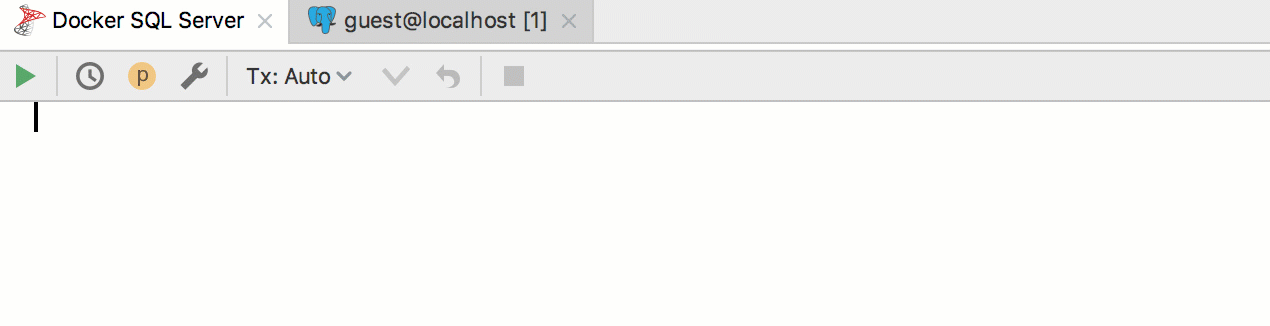
SELECT句から、同じシグネチャを持つ
テーブルを
生成できるようになりました。 これを行うには、
Alt + Enterを押し
ます->テーブル定義を作成します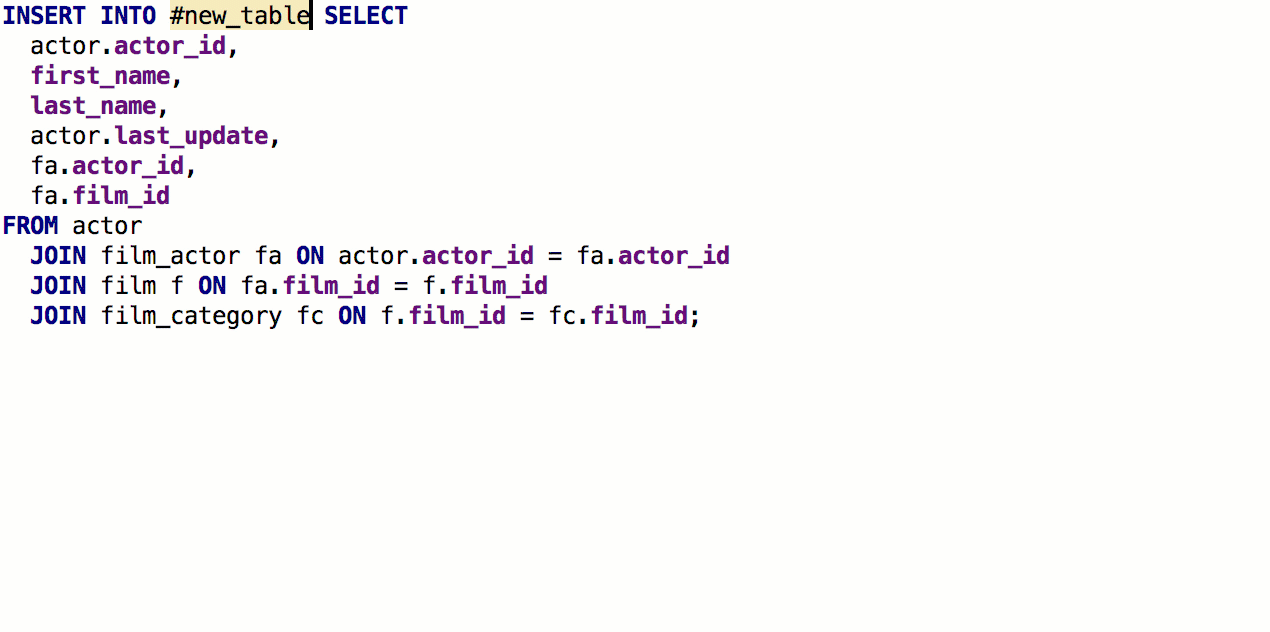 INS
INSテンプレートの小さな修正-
列名のツールチップが自動的に表示されます。
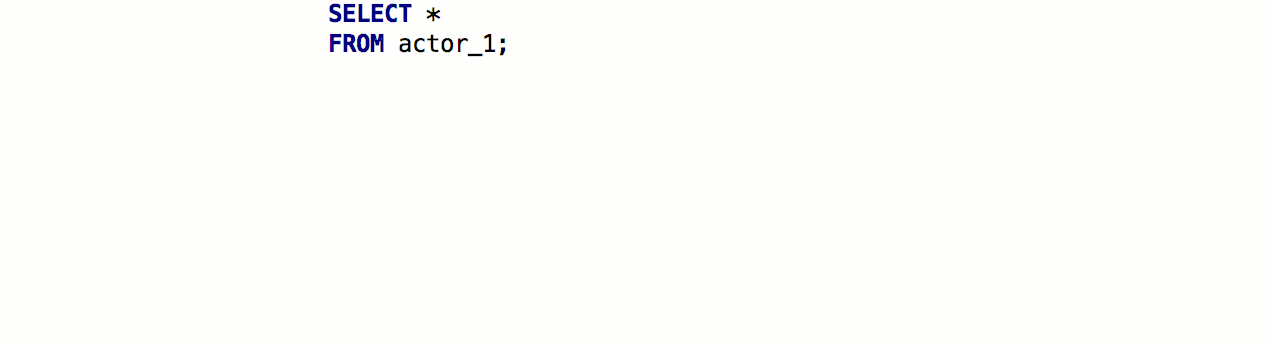
コード分析
安全でない DELETEおよび
UPDATEに関する検査を追加しました-データが失われることを警告します。


そして、あなたが実行する場合、私たちは明確にします:)

別の検査
により、サブクエリから未使用の
列が検出されます。
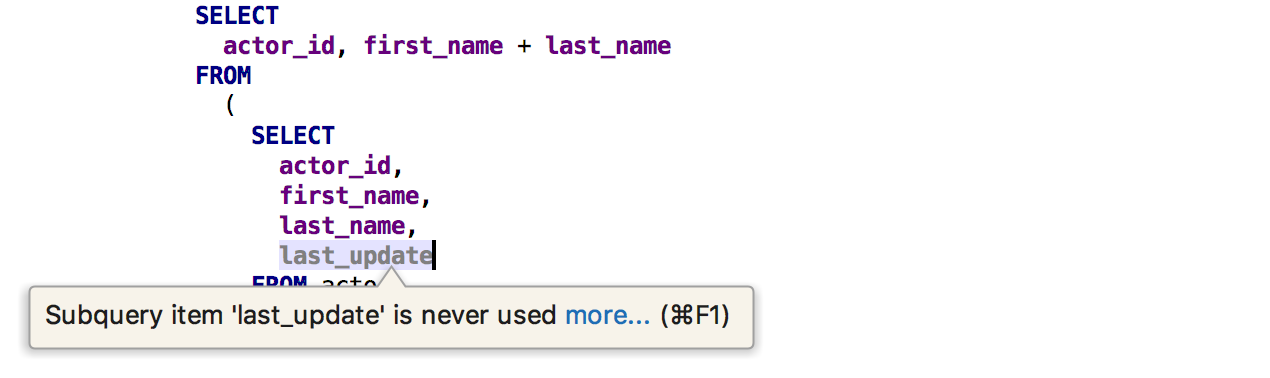
もう1つは
未使用のコードです。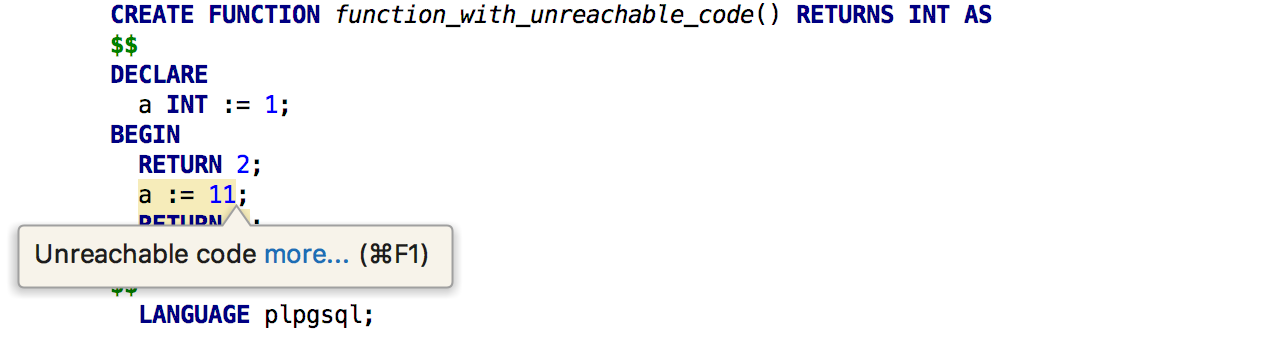
データベースオブジェクト
SQLジェネレーター(
Ctrl / Cmd + Alt + G )は
、結果をファイルに書き込むこと
を学習
しました。そのためには 、[
保存 ]ボタンをクリックし
ます 。
デフォルトでは、ファイルを整理する2つの方法が利用できますが、さらに必要な場合はコメントに書き込んでください。
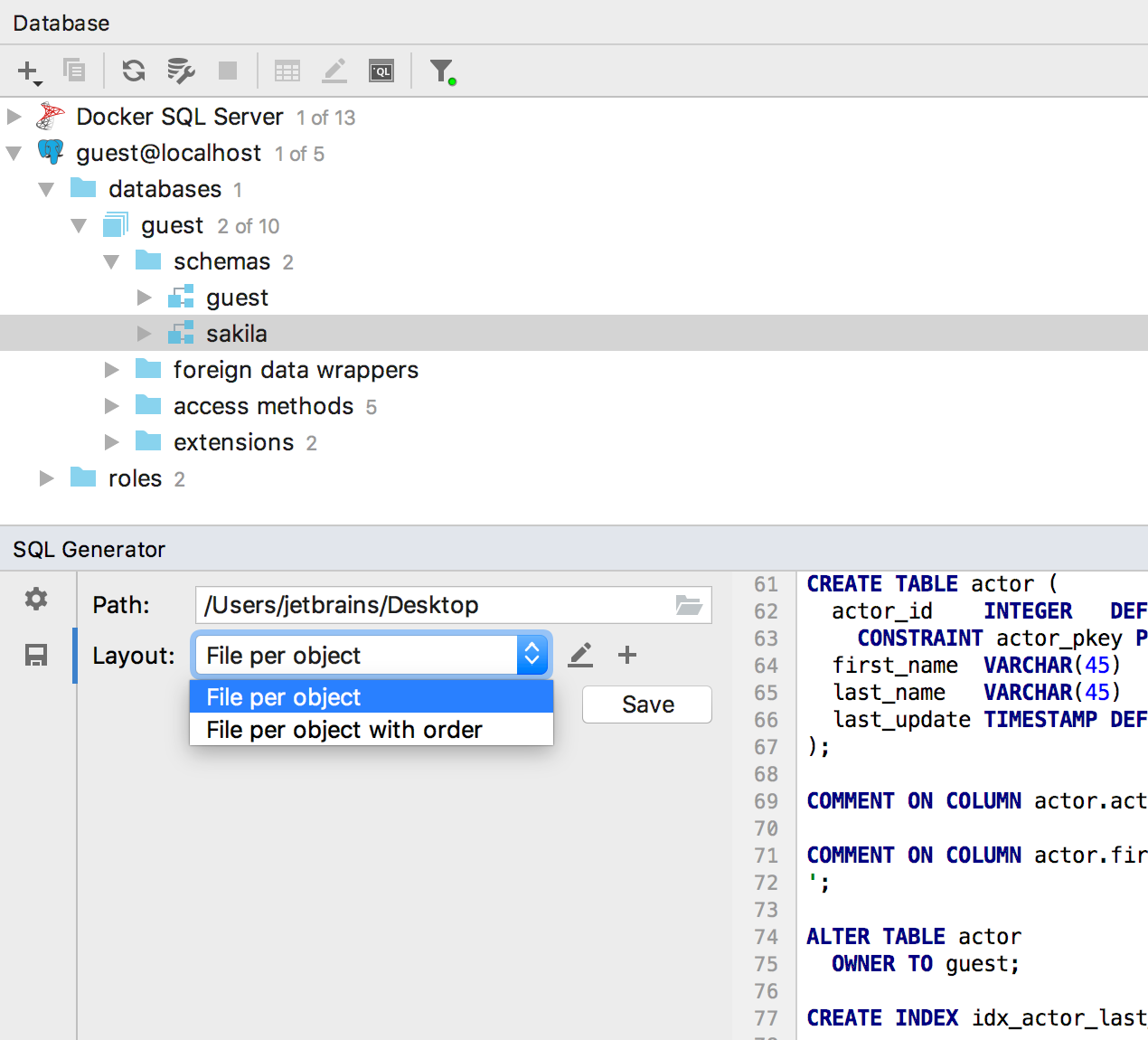
または、右側の鉛筆をクリックすると、groovyで対応するスクリプトを編集できます。 または、独自に作成します。
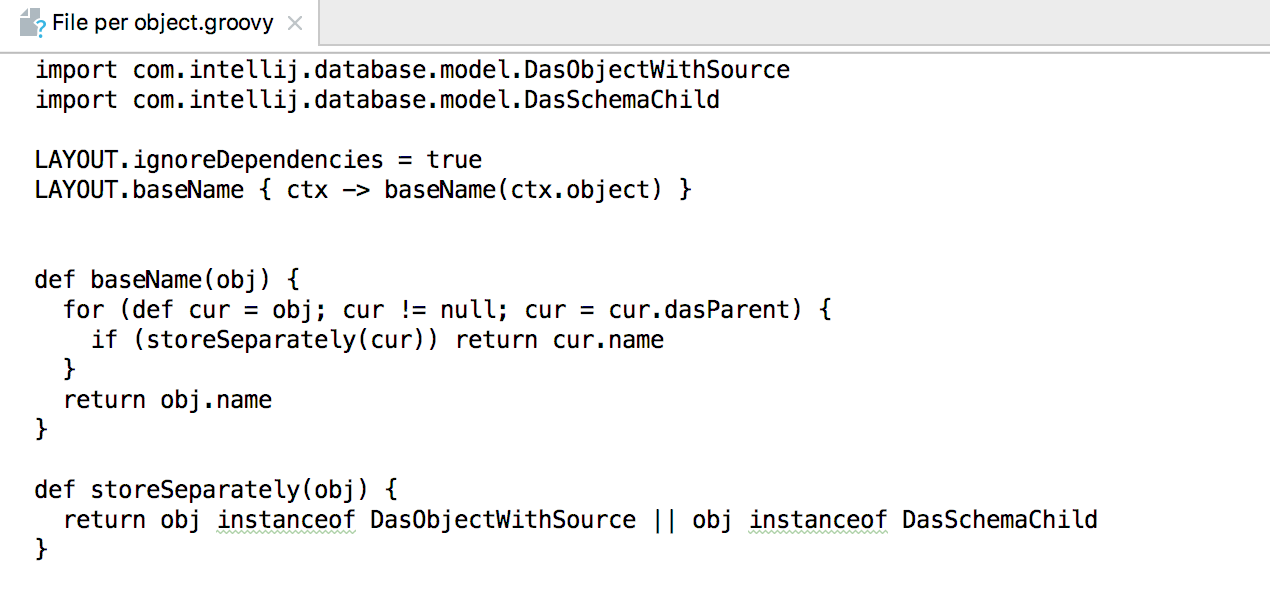
PostgreSQLでサポートされている
拡張機能 。

さまざまなオブジェクトの数など、データソースの情報ウィンドウ(Windows / Linuxの場合はCtrl + Q、OSXの場合はF1)に
統計情報を表示します。
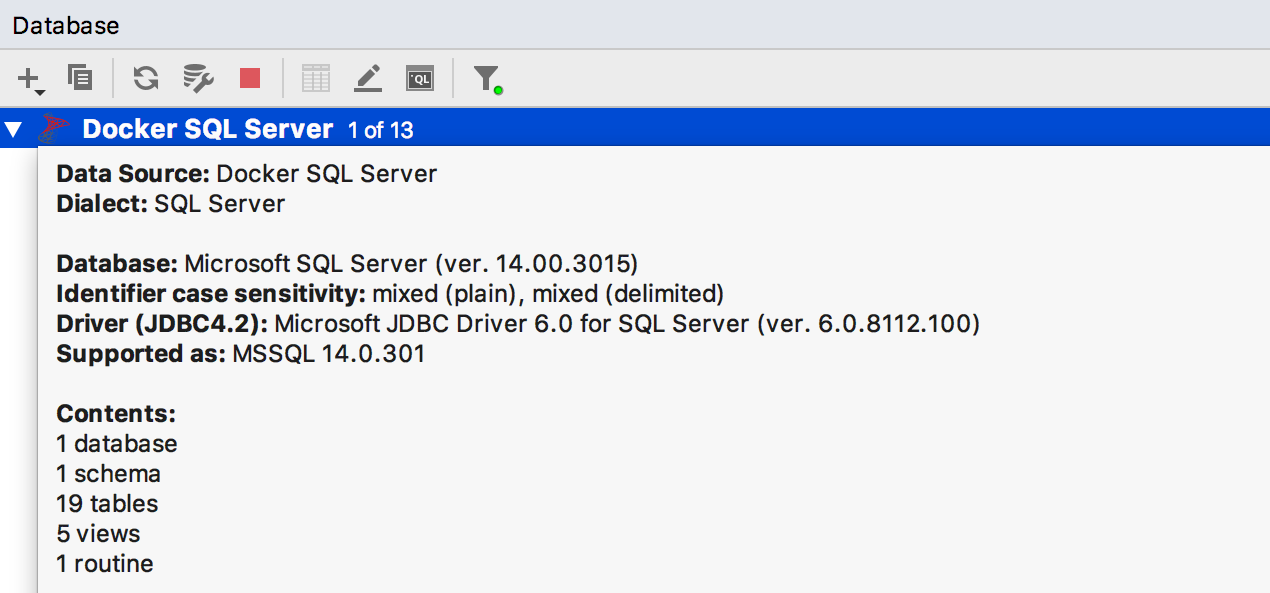
また、オブジェクトを削除するコードを生成するときに、オプション
「 カスケードシンタックスを使用する 」が追加されました。
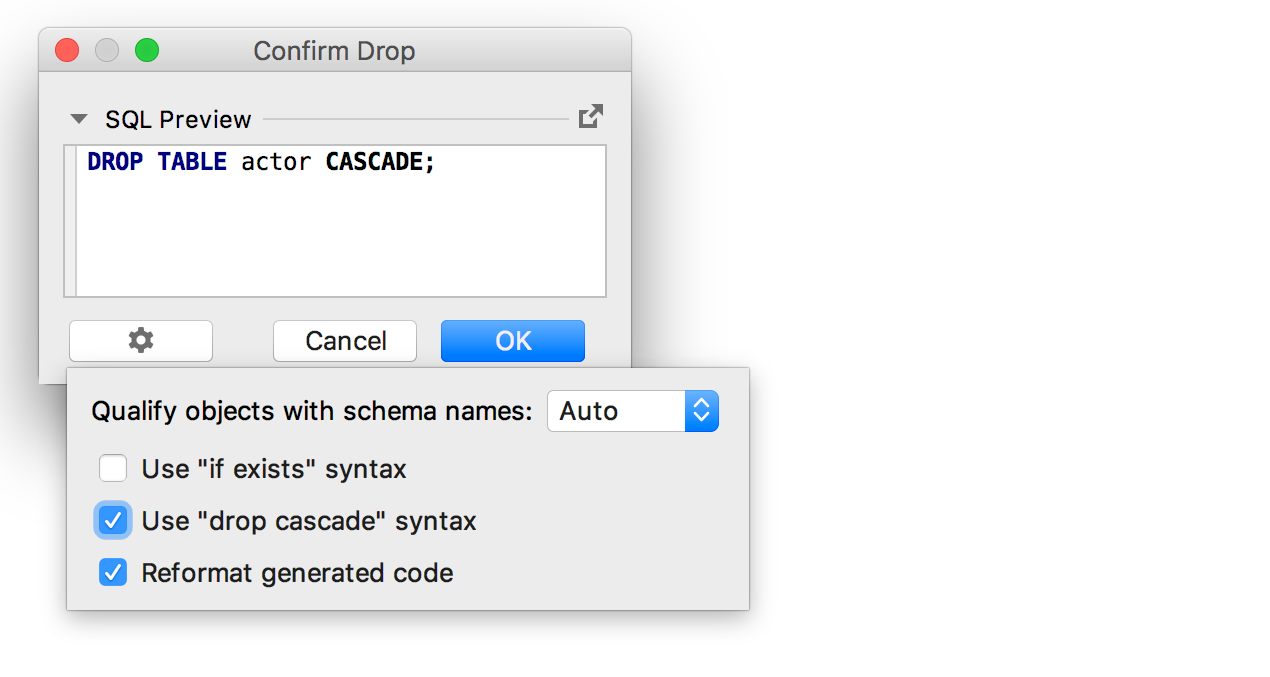
接続
現在のバージョンより前は、新しいコンソールはそれぞれ新しい接続を意味していました。 コンソールを必要としないその他のものも、スクリプトの実行、インポート、テーブルを作成するためのグラフィカルインターフェイスなど、個別の接続を作成しました。 2018.3では、データソースのプロパティで
シングル接続モードを有効にすると、すべての作業は1つの接続を通じて行われます。
その結果、一時オブジェクトがツリーに表示され、コンソールとデータエディターが同じトランザクション内で動作します。 これは、これから取り組む接続を完全に管理するための最初のステップです。
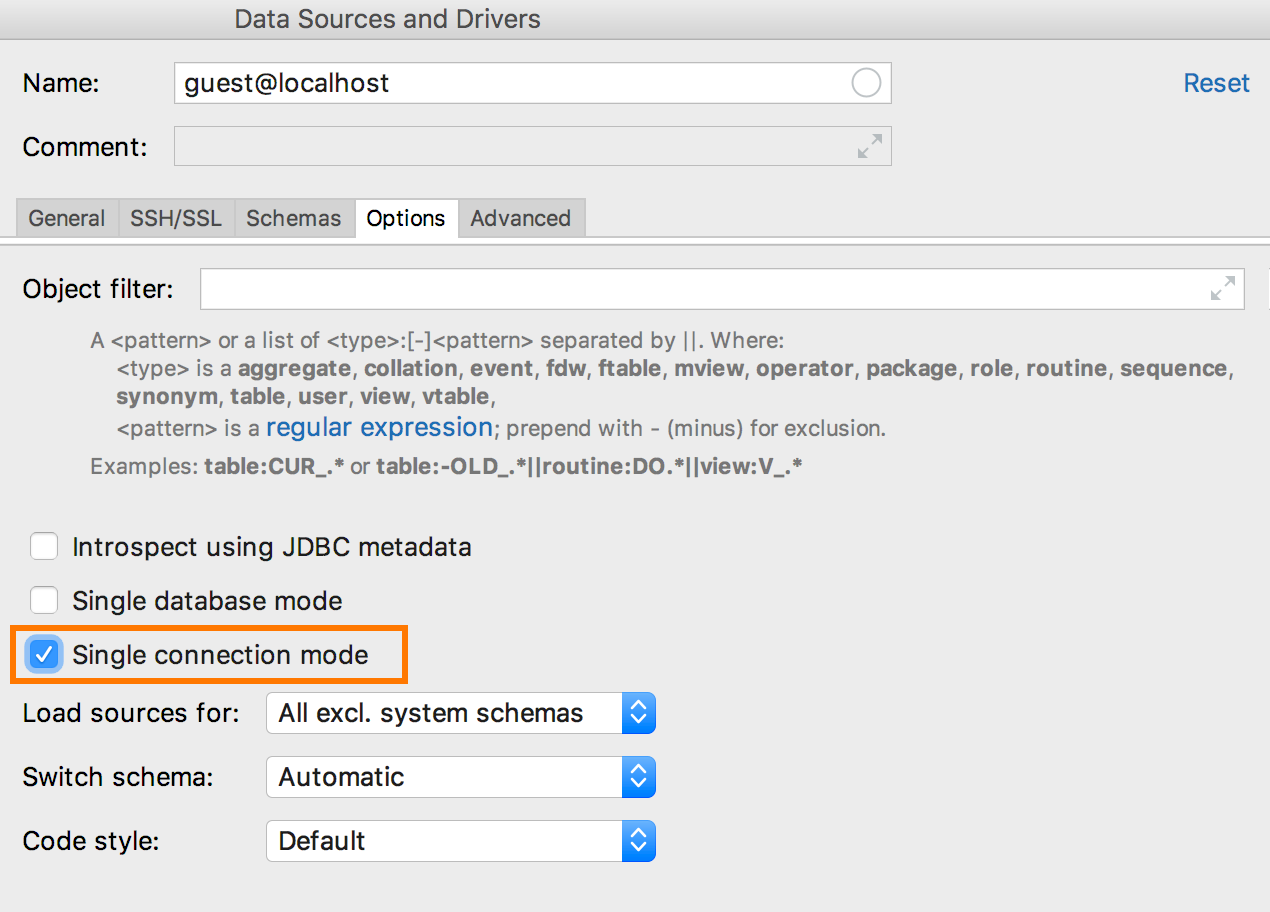
また、アイドル時間の後にIDE自体が
再接続するようにしました。
検索とナビゲーション
IntelliJプラットフォームは、
新しい検索を導入しました。断片化されたさまざまなタイプの検索を組み合わせ
ます :
どこでも 検索、アクションを検索 、
テーブルに
移動/ビュー/プロシージャ/ 、
ファイルに
移動、シンボルに移動 。 DataGripでは、2番目のタブはテーブルと呼ばれ、他のIDEではクラスと呼ばれます。 しかし、彼女は同じことをします。データベースオブジェクトとクラスの両方を検索します。 Tabキーでタブを切り替えます。
検索アルゴリズムを大幅に変更したことはありません。突然何かよく検索していたのに、今は検索が不十分な場合は、書いてください。
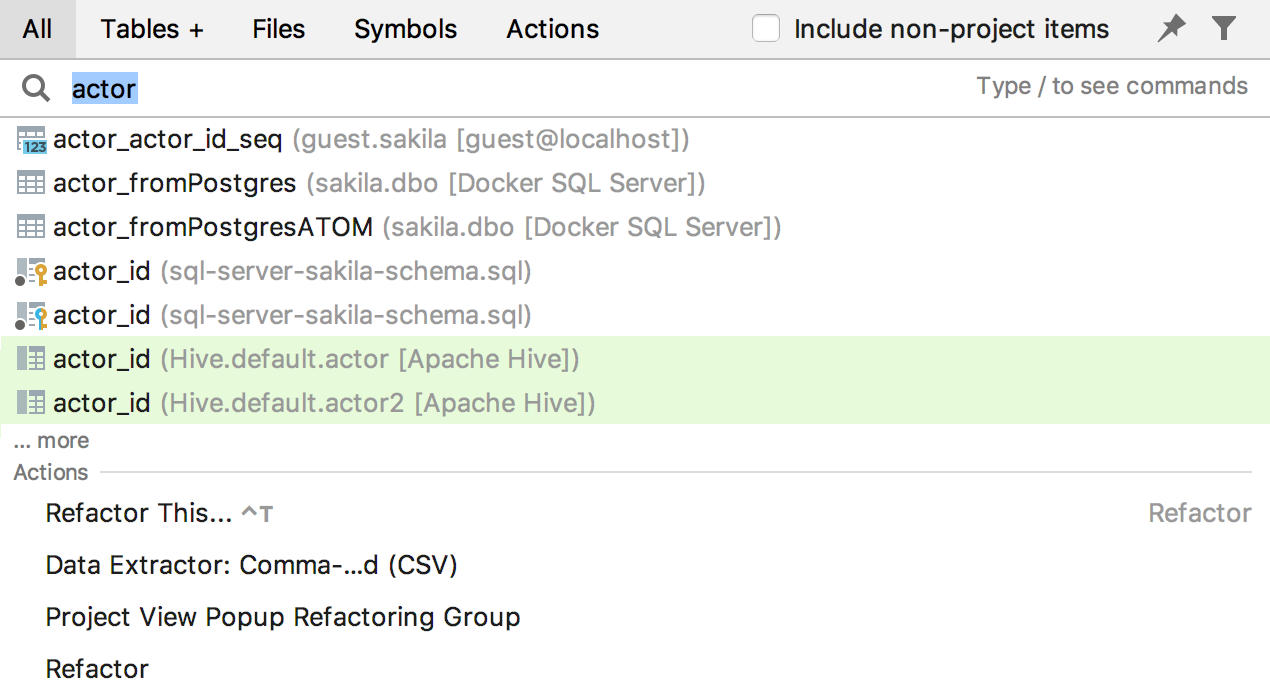
「パスの検索」
で一度に複数の行を見つけることができます。 SQLで特に便利です-クエリはオブジェクトのソースコード内にあります。
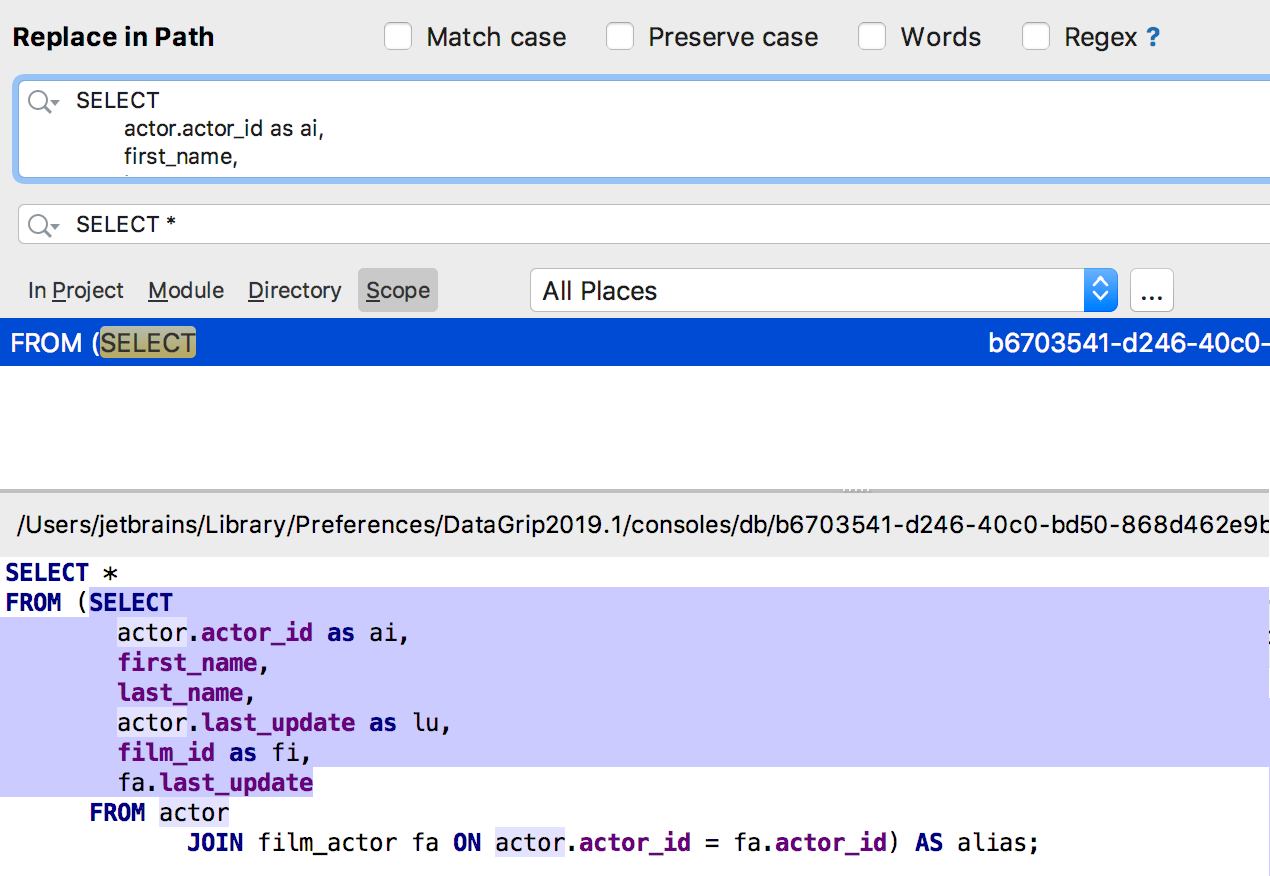 TODOコメント
TODOコメントは複数行にできます。 このようなコメントで次の行をキャッチするには、コメント記号からスペースで区切ります。 この方法で表示されるタスクは、
TODOツールウィンドウに分類されます。
画像はより鮮明です:
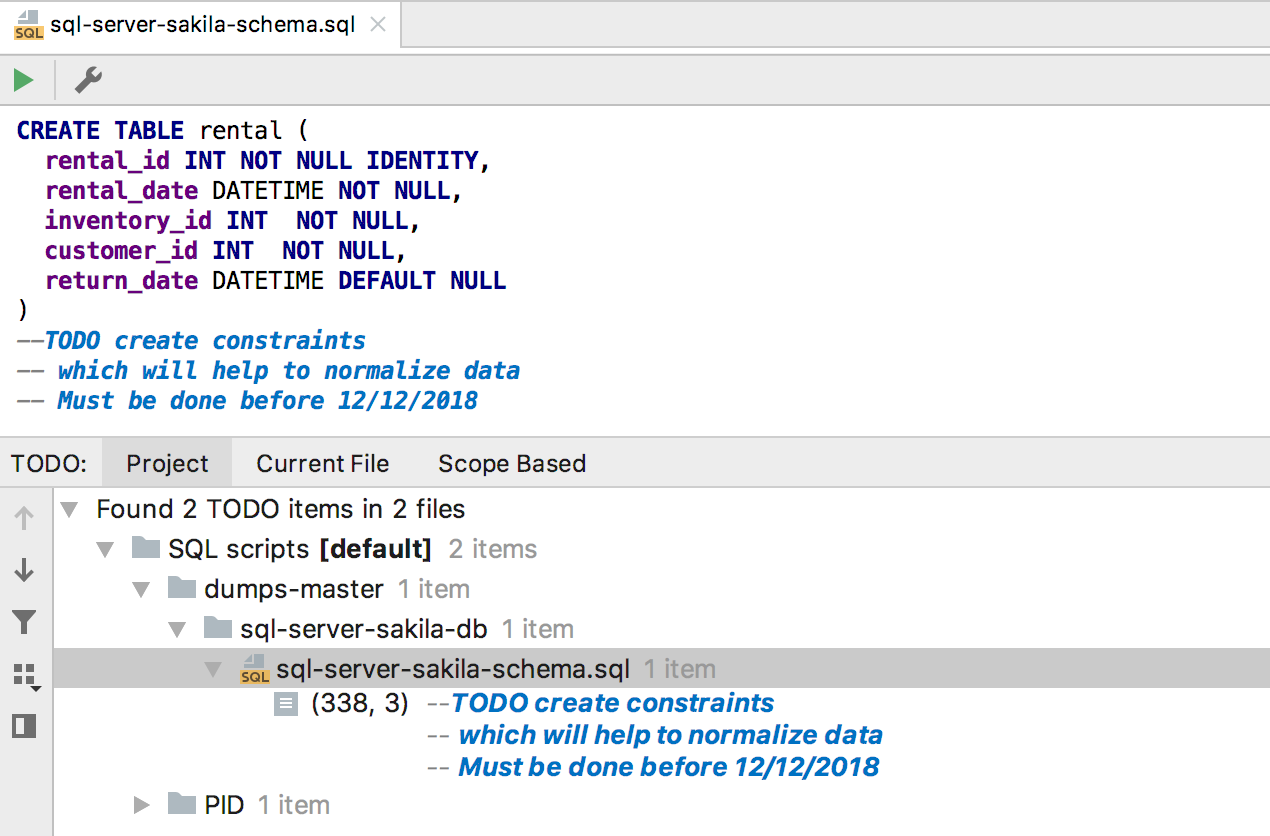
インターフェース
新しい配色は非常に対照的です。
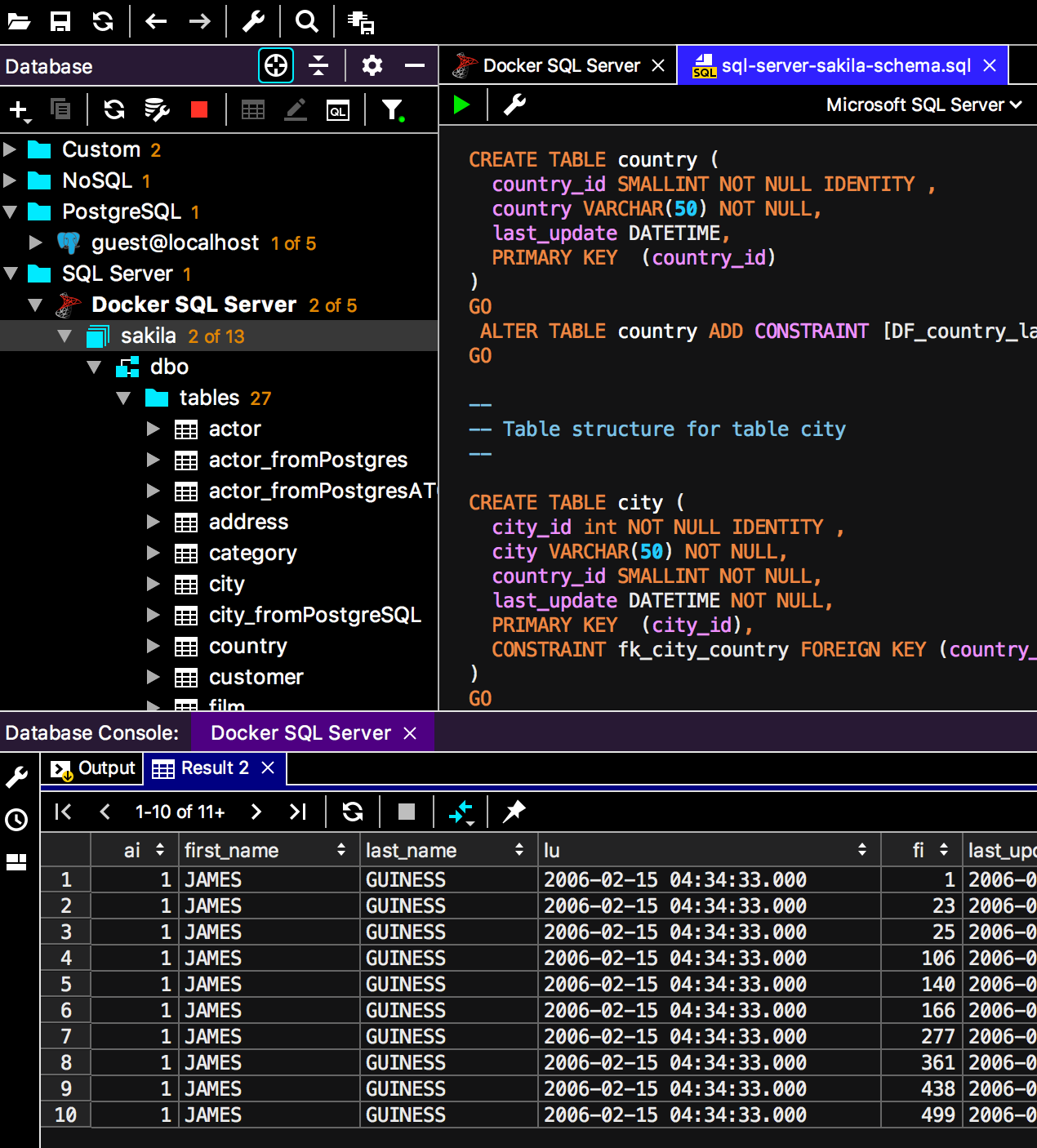
このようなスキームの切り替え:
Ctrl + `を押して
、[ルックアンドフィール
]を選択します 。
プロパティウィンドウで
データソースの色を
選択するメニューが表示されます。
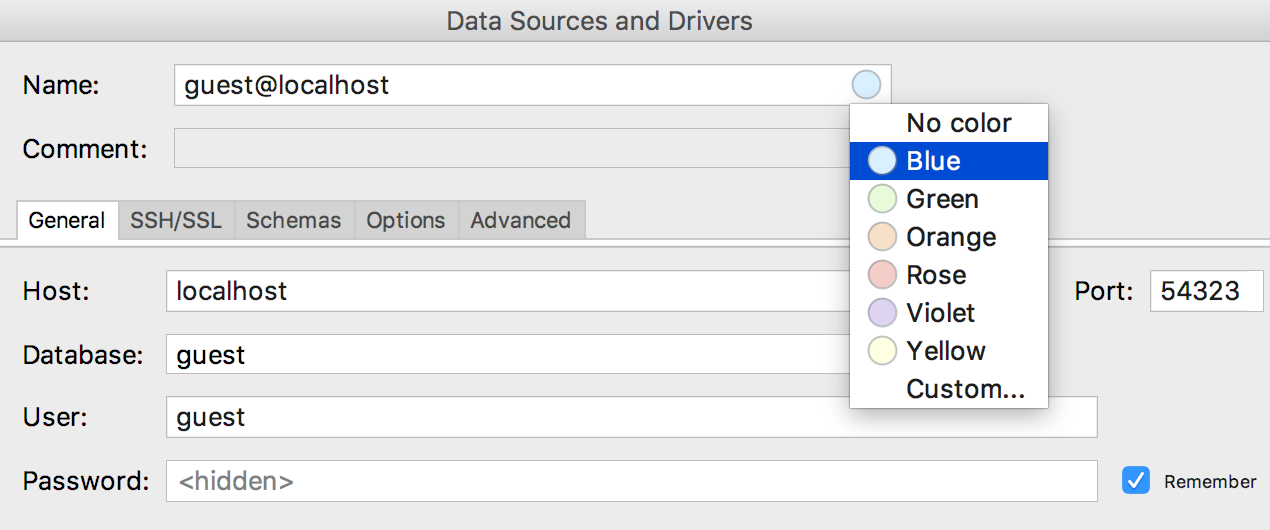
また、ページの行選択ボックスに少し親しみやすさが追加されました。 以前は、結果がすべての行を表示するには、ここに-1を記述する必要がありました:)
現在、チェックボックスがあります。

それだけです!
→
詳細はこちら→
1か月間の試用版のダウンロード→
読んだツイーター→
読んだメール→
バグトラッカーDataGripチーム